Tekijä:SK10 kommenttiaViimeksi päivitetty 30. tammikuuta 2018
Saatat haluta tulostaa viestisi useista syistä. Voit helposti kopioida ja liittää yksittäisiä tekstiviestejä, mutta huomaa, että suoraa tapaa tulostaa tekstiviestikeskusteluja ei ole. Jos kuitenkin haluat saada kopion kaikista iPhone/iPad (i) -viesteistäsi mihin tahansa tarkoitukseen, voit käyttää seuraavia menetelmiä! 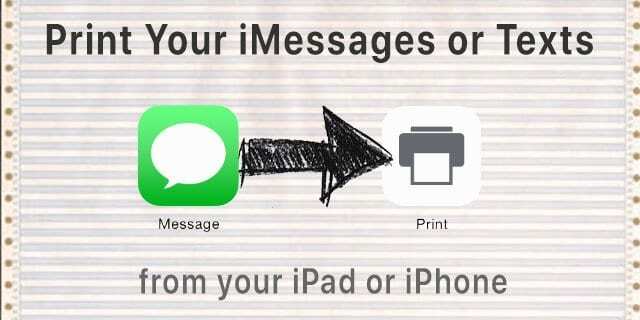
Sisällys
- Tapa 1 Viestisovelluksen iMessage- ja tekstiviestikeskustelujen tulostamiseen
- Tapa 2 Viestisovelluksen iMessage- ja tekstiviestikeskustelujen tulostamiseen
-
Tekstien tulostaminen vanhoilla iOS-versioilla
- Aiheeseen liittyvät julkaisut:
Tapa 1 Viestisovelluksen iMessage- ja tekstiviestikeskustelujen tulostamiseen
Ota kuvakaappaus haluamistasi viesteistä ja tulosta se!
Voit tallentaa iPhonen tai iPadin näytön
- Pidä iPhone X: ssä sekä äänenvoimakkuuden lisäys- että sivupainiketta painettuna samanaikaisesti
- Vanhemman iPhone-, iPad- ja iPod Touch -malleissa paina aloituspainiketta ja virta-/lukitus-/lepotilapainiketta samanaikaisesti
- Tai käyttää Assistive Touch kaikissa malleissa ottaaksesi kuvakaappauksen yhdellä kädellä!
Ääniasetuksistasi riippuen saatat kuulla myös kameran suljinäänen, kun näyttöä kaapataan. Avaa sitten Kuvat-sovellus (tai kameran rulla), etsi kuvakaappaus (etsi kuvakaappausalbumi) ja tulosta se.
Jos sinun on tulostettava tekstiviestisi laillisiin tarkoituksiin, on parasta ottaa kuvakaappauksia kaikista tekstiviesteistä, jotta ne on aikaleimattu, ja tulostaa sitten kuvakaappaukset. Älä poista MITÄÄN näistä viesteistä ja varmista, että varmuuskopioit iDevice-laitteesi käyttämällä iCloudia JA iTunesia, jos mahdollista.
Tapa 2 Viestisovelluksen iMessage- ja tekstiviestikeskustelujen tulostamiseen
- Etsi tekstiviesti, jonka haluat tulostaa
- Paina ja pidä painettuna tekstiruutua, kunnes esiin tulee valikko, jossa on seuraavat vaihtoehdot: Kopioi, Puhu, Lisää
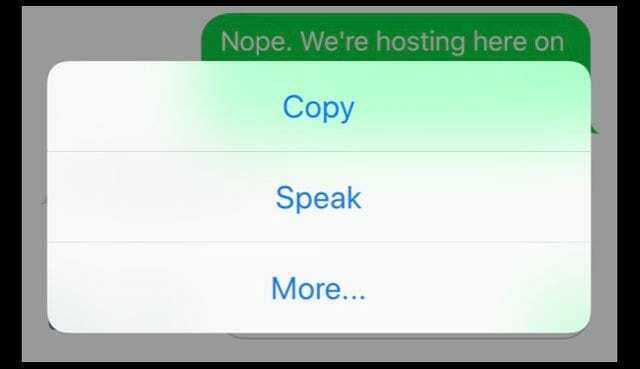
- Valitse Lisää
- Napauta kunkin tulostettavan keskusteluketjun vieressä olevia ympyröitä
- Kun kaikki keskustelut on valittu, napauta eteenpäin osoittavaa nuolipainiketta näytön oikeassa alakulmassa

- Välitä viestit itsellesi
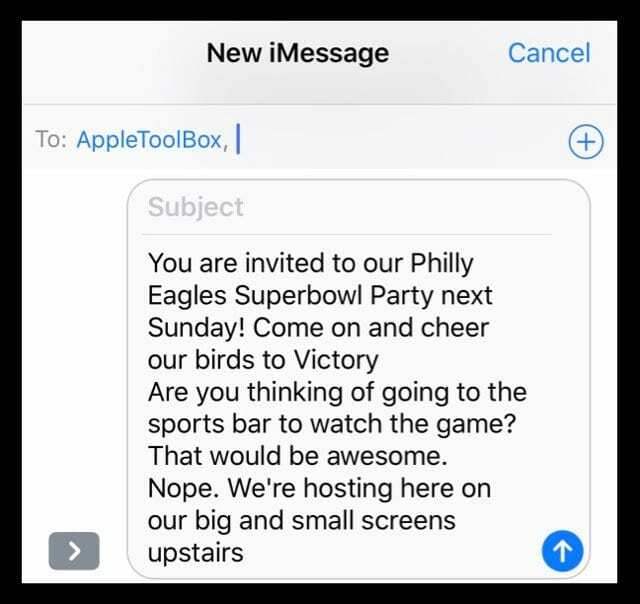
- Uusi teksti saapuu, joka sisältää kaikki keskustelut, jotka haluat tulostaa
- Pidä uutta viestiä painettuna ja valitse ponnahdusvalikosta Kopioi
- Avaa uusi sovellus, kuten Mail, Notes, Reminders tai jotain vastaavaa, ja liitä kopioidut tiedot

- Tulosta valitsemastasi sovelluksesta käyttämällä sovelluksen tulostusominaisuutta (usein Share Sheet -painikkeessa tai edelleenlähetyspainikkeen valikkovaihtoehdoissa)
- Sinulla on oltava tulostin, joka tukee AirPrintiä, jotta voit tulostaa iPhonesta, iPadista tai iPod Touchista TAI tulostintasi tukeva sovellus
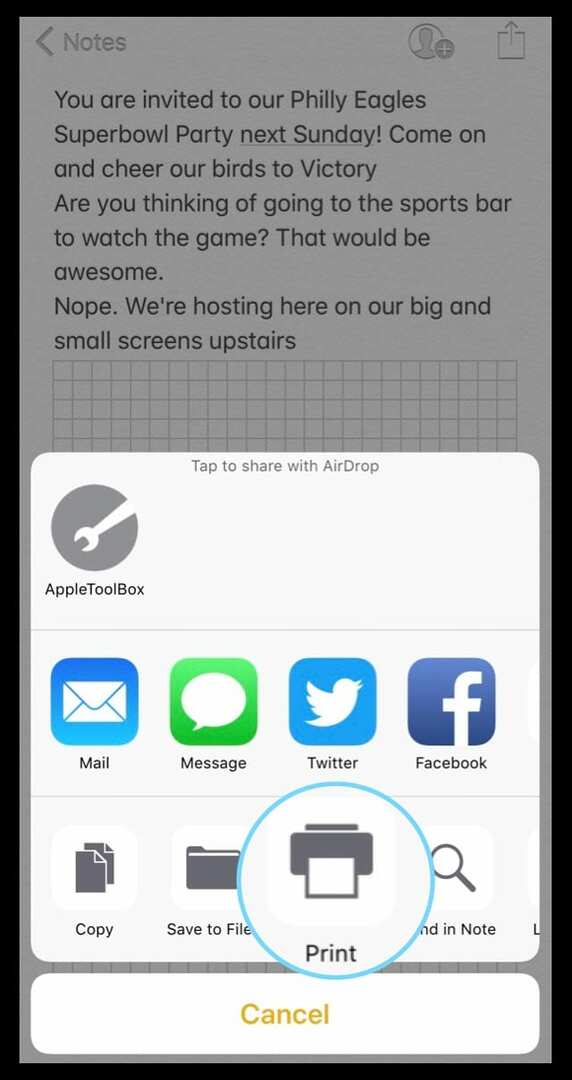
- Sinulla on oltava tulostin, joka tukee AirPrintiä, jotta voit tulostaa iPhonesta, iPadista tai iPod Touchista TAI tulostintasi tukeva sovellus
Tekstien tulostaminen vanhoilla iOS-versioilla
- Paikanna viesti(t), jotka haluat tulostaa
- Napauta Muokkaa
- Tarkista kunkin kohteen vieressä olevat ympyräpainikkeet
- Napauta Välitä ja lähetä valitut viestit itsellesi
- Kun saat juuri lähettämäsi viestin, napauta ja pidä painettuna kopioidaksesi ja liittääksesi jonnekin muualle (esim. Notes-sovellukseen) ja tulostaaksesi

Sudz (SK) on ollut tekniikan pakkomielle sen jälkeen, kun A/UX ilmestyi Applelle, ja hän on vastuussa AppleToolBoxin toimituksellisesta suunnasta. Hänen kotipaikkansa on Los Angeles, Kalifornia.
Sudz on erikoistunut kattamaan kaiken macOS: n, koska hän on vuosien varrella arvioinut kymmeniä OS X- ja macOS-kehityksiä.
Aikaisemmassa elämässään Sudz työskenteli auttamalla Fortune 100 -yrityksiä niiden teknologia- ja liiketoimintamuutospyrkimyksissä.